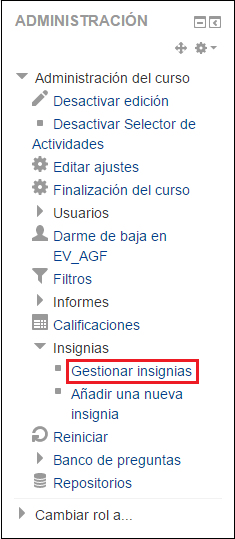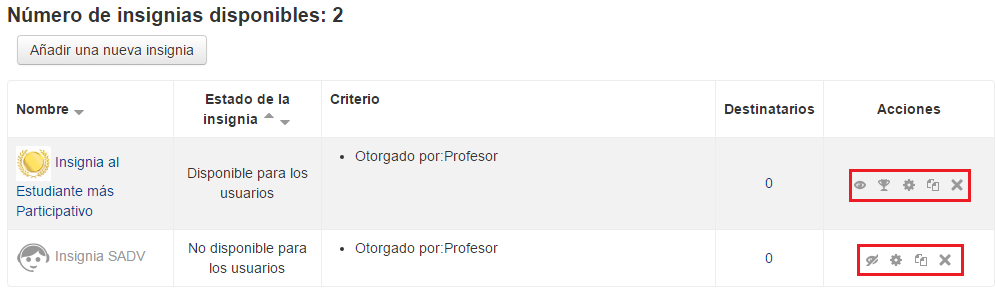Diferencia entre revisiones de «¿Cómo gestionar las insignias?»
Ir a la navegación
Ir a la búsqueda
Sin resumen de edición |
Sin resumen de edición |
||
| Línea 14: | Línea 14: | ||
<div style="text-align:center;">[[Archivo:Insignias_Gestión.png]]</div> | <div style="text-align:center;">[[Archivo:Insignias_Gestión.png]]</div> | ||
Una vez que una insignia haya sido otorgada, hay dos opciones para eliminarla, disponibles al hacer click sobre el ícono de la X para la insignia en cuestión desde la pantalla para Gestionar insignias | Una vez que una insignia haya sido otorgada, hay dos opciones para eliminarla, disponibles al hacer click sobre el ícono de la X para la insignia en cuestión desde la pantalla para Gestionar insignias: | ||
::* Eliminar, pero conservar las insignias emitidas existentes - si se elige esta opción, entonces la insignia ya no estará disponible pero los estudiantes que la hubieran ganado continuarán mostrándola en sus perfiles. | ::* Eliminar, pero conservar las insignias emitidas existentes - si se elige esta opción, entonces la insignia ya no estará disponible pero los estudiantes que la hubieran ganado continuarán mostrándola en sus perfiles. | ||
::* Eliminarla y quitar todas las insignias emitidas existentes - en este caso, entonces la insignia ya no estará disponible y los estudiantes que hayan ganado la insignia ya no se muestra en sus perfiles. | ::* Eliminarla y quitar todas las insignias emitidas existentes - en este caso, entonces la insignia ya no estará disponible y los estudiantes que hayan ganado la insignia ya no se muestra en sus perfiles. | ||
Revisión actual - 18:32 19 nov 2020
- Para gestionar y configurar las Insignias será necesario hacer clic en el apartado correspondiente, dentro del Bloque de Administración ubicado a la izquierda del espacio.
- A continuación, haremos clic en Añadir una nueva insignia nos permite crear nuevas insignias. No obstante, este apartado nos muestra: el nombre de las insignias creadas, el estado de la insignia, el criterio y los destinatarios (para asignar una insignia a más usuarios). El bloque de acciones nos va a permitir: deshabilitar el acceso, asignar a más usuarios, editar, copiar y eliminar.
Una vez que una insignia haya sido otorgada, hay dos opciones para eliminarla, disponibles al hacer click sobre el ícono de la X para la insignia en cuestión desde la pantalla para Gestionar insignias:
- Eliminar, pero conservar las insignias emitidas existentes - si se elige esta opción, entonces la insignia ya no estará disponible pero los estudiantes que la hubieran ganado continuarán mostrándola en sus perfiles.
- Eliminarla y quitar todas las insignias emitidas existentes - en este caso, entonces la insignia ya no estará disponible y los estudiantes que hayan ganado la insignia ya no se muestra en sus perfiles.